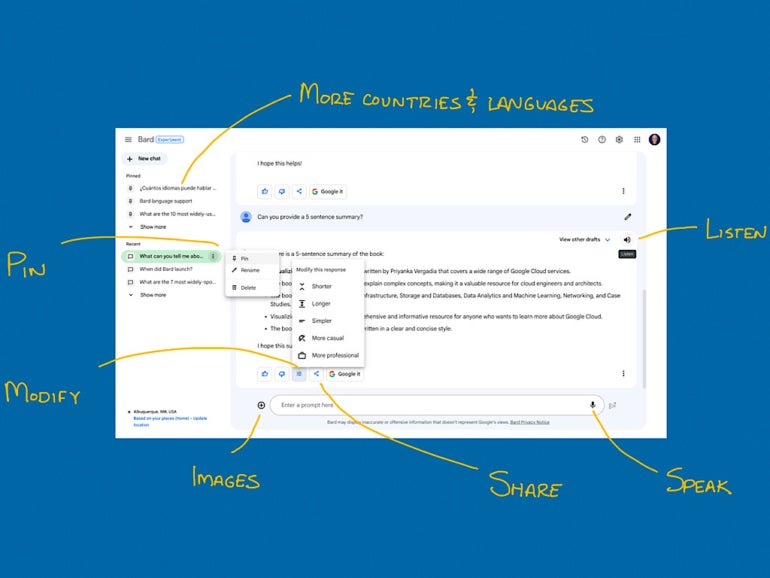
Google Bard становится более доступным, поддающимся переработке, общедоступным и визуальным
21 июля 2023 г.В середине июля 2023 года Bard стал доступен для взрослых с учетными записями Google в большем количестве мест, включая Бразилию и повсюду в Европейском союзе. Bard — это экспериментальная разработка Google в конкурентном мире диалоговых систем искусственного интеллекта, таких как ChatGPT от OpenAI, Claude от Anthropic и Pi от Inflection AI.
Чтобы попробовать Bard, зарегистрируйтесь в браузере с учетной записью Google из поддерживаемой страны. Если вы используете учетную запись Google Workspace, вы можете проконсультироваться со своим администратором, поскольку некоторые организации могут ограничивать или запрещать доступ. После входа в Bard вы можете изучить функции, подробно описанные ниже.
Перейти к:
- Общайтесь с Бардом или слушайте ответы на более чем 40 языках
Быстро уточнить ответ Барда
Закрепляйте и делитесь разговорами Барда
Подскажите барда с изображением
Общайтесь с Бардом или слушайте ответы на более чем 40 языках
По состоянию на середину июля 2023 года Bard может общаться и отвечать на более чем 40 языках. 10 наиболее распространенных языков, на которых доступен Bard:
- Китайский (упрощенный и традиционный)
Английский
хинди
испанский
Стандартный арабский
бенгальский
Французский
Русский
португальский
Японский
Приведенный выше список примерно упорядочен по общему количеству носителей каждого языка. Bard включает поддержку преобразования речи в текст и преобразования текста в речь (рис. A).
Рисунок А
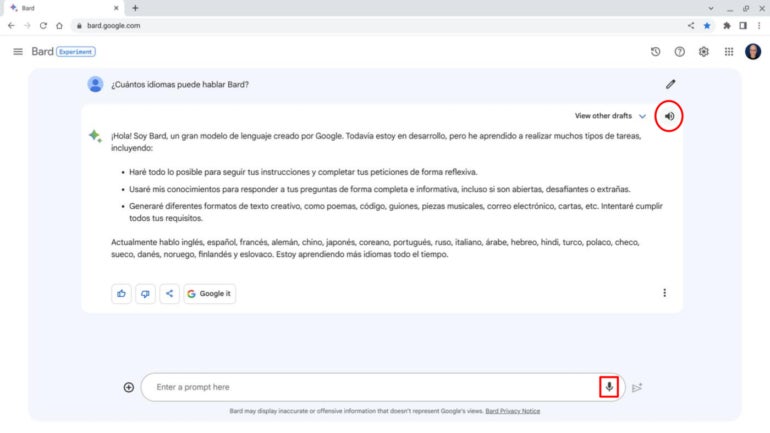
Чтобы подсказать Барду своим голосом, убедитесь, что поле ввода активно (в нем находится курсор), затем выберите значок микрофона и говорите, чтобы ввести подсказку. При необходимости отредактируйте текст, затем выберите значок отправки.
Чтобы Бард прочитал ответ (преобразование текста в речь), выберите значок динамика в правом верхнем углу рядом с меню «Просмотр других черновиков». Нажмите значок динамика еще раз, чтобы приостановить чтение.
Быстро уточнить ответ Барда
Бард обычно предлагает быстрый способ уточнить ответ: нажмите кнопку «Изменить ответ» (рис. B) и выберите один из пяти вариантов:
- короче
дольше
Проще
Более повседневный
Более профессиональный
Рисунок Б
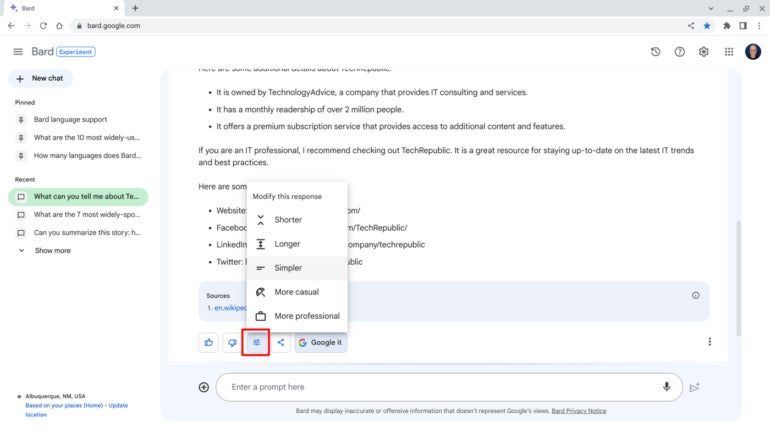
Первые два параметра, Shorter и Longer, изменяют длину ответа, а остальные три изменяют тон ответа. Параметр «Упрощенный», как правило, пропускает часть пояснительного текста, в то время как «Более повседневный» создается более неформальный язык, например, который вы могли бы использовать с дружелюбным коллегой. Более профессиональный склоняется к использованию активного залога и более конкретных или технических терминов. Бард отмечает краткое объяснение внесенных изменений, поэтому вы можете опустить это объяснение, если будете копировать контент.
Закрепляйте и делитесь разговорами Барда
Как закрепить разговоры Барда
Вы можете закрепить любой разговор (рис. C), чтобы разместить его над списком всех последних чатов Bard.
Рисунок С
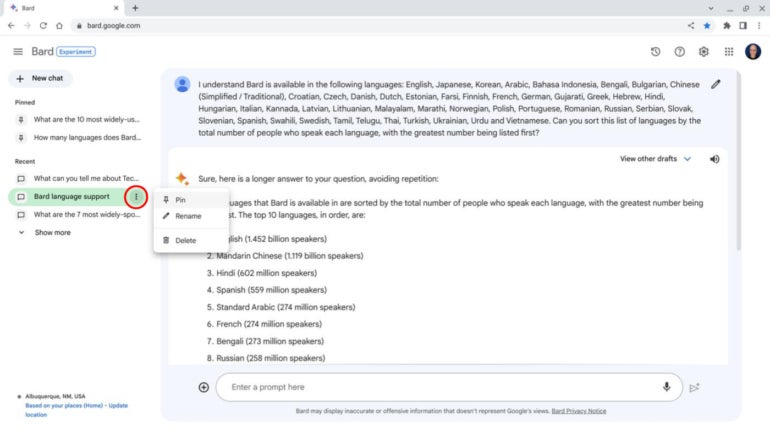
Разделение нескольких чатов поможет вам продолжить беседу с Бардом на определенную тему, потому что разные темы основаны на разных сериях подсказок и ответов. Например, серия подсказок, посвященных машинному обучению, не будет связана с серией подсказок о политиках удаленной работы. Закрепите каждый отдельный чат, а затем, когда вы вернетесь, выберите соответствующий закрепленный разговор и продолжите со следующей подсказкой.
Как поделиться разговорами Барда
Теперь вы можете создавать общедоступные ссылки на свои чаты Bard и делиться ими. Выберите значок «Поделиться» и параметр «Поделиться» (рис. D), а затем выберите, следует ли ссылаться на один запрос и ответ Bard или на всю беседу.
Рисунок D
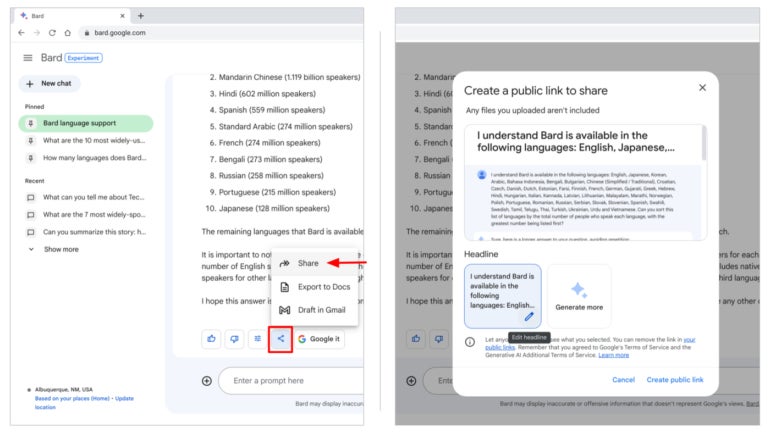
Вы также можете изменить отображаемый заголовок вашего общего контента. Общедоступная ссылка отображает содержимое Bard в исходном формате, включая изображения. Это отличается от случая, когда вы выбираете копирование ответа (например, меню «Дополнительно» | Копировать), и система пропускает изображения. Этот параметр «Поделиться» позволяет показать людям, что именно возможно с Bard.
Подскажите барда с изображением
Bard теперь принимает загруженные изображения JPEG, PNG или WebP вместе с подсказками (рис. E).
Рисунок Е
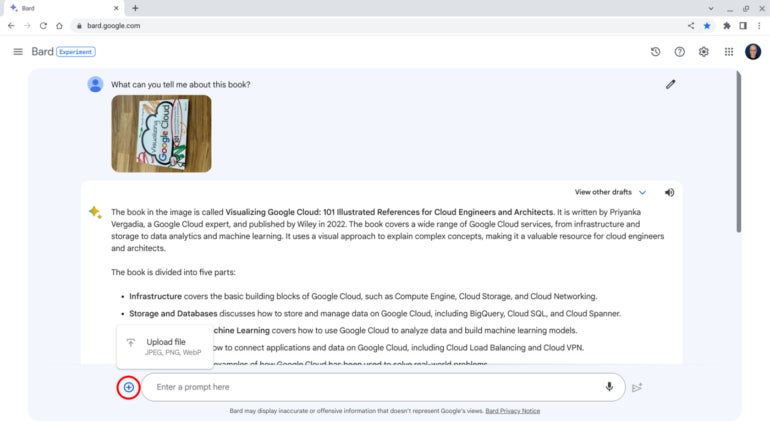
Загрузите изображение, а затем укажите его в подсказке, попросив Барда идентифицировать места или вещи, извлечь текст или найти информацию, относящуюся к изображению. Например, вы можете загрузить фотографию книги, а затем запросить дополнительную информацию о ней. Бард часто может переводить текст на изображениях или предлагать подписи.
Google отмечает, что система использует возможности Google Lens. Возможности изображения пока доступны только в английской версии Bard.
Если у вас есть доступ к Bard и вы экспериментировали с ним, отправьте сообщение или упомяните меня на Mastodon (@avolber), чтобы поделиться со мной своим опытом работы с Bard.
Оригинал
